- 将帖子标记为未读
- 将此主题添加到书签
- 订阅此主题
- 禁止
- 订阅此主题的 RSS 提要
- 高亮显示此贴
- 打印此贴
- 标记帖子
【技术分享】ZHAN X如何升级内存及硬盘
发布时间 2022-07-11 17:59:32
产品名称: 战X锐龙版
操作系统: Microsoft Windows 11
战X锐龙版(6000系列处理器)16及14英寸机型如何升级内存,硬盘
规格:
内存插槽数量:
2个,可供升级替换(机器出厂是两根内存,插槽都会被占用,如果要升级,需要至少替换其中一根,13英寸为板载内存 无法更换)
硬盘接口配置:
1个M.2接口,支持2280尺寸的固态硬盘(13英寸也可更换)
M.2接口:
支持PCIe 4x4 NVMe协议固态硬盘,可选512GB/1TB/2TB容量
首先我们拆机前 一定要做好静电防护,可以佩戴静电防护手套,静电环,或拆机前触摸其他金属物品。
拧松机器上的五颗螺丝
使用翘片,撬棒等专业工具,将机器后盖打开
打开后盖后,一定要注意做拆装硬件操作前 要断开(1)处的电池排线。
找到电脑的硬盘位
拆开机器散热片
内存:
内存插槽数量:2个,可供升级替换(机器出厂是两根内存,插槽都会被占用,如果要升级,需要至少替换其中一根)
支持的内存类型:DDR5-4800 SODIMM内存
支持的容量搭配:
16GB (8GB x 2或16GB x 1)
32GB (16GB x 2或32GB x 1)
64GB(32GB x 2)
找到图中,内存位
打开散热片
即可看到盖板下的内存
两侧卡扣轻掰,就可以将内存取出
加装升级内存 将内存金手指位插入插槽,轻轻下压 两侧卡扣就会固定住内存
最后大家记得将电源排线恢复连接,安装后盖,插电后开机耐心等待直到屏幕出现CMOS 502提示回车进入系统。进入系统后可以查看是否识别到新加设备,确定无误后关机,将螺丝拧上即可。
10 条回复10

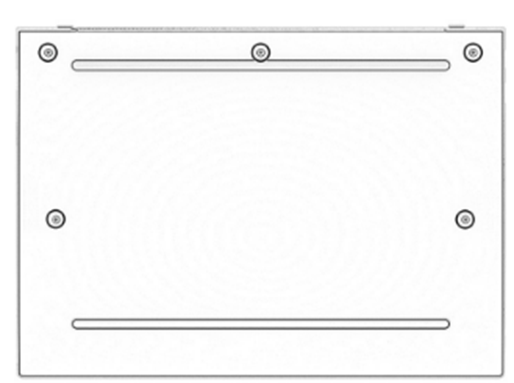

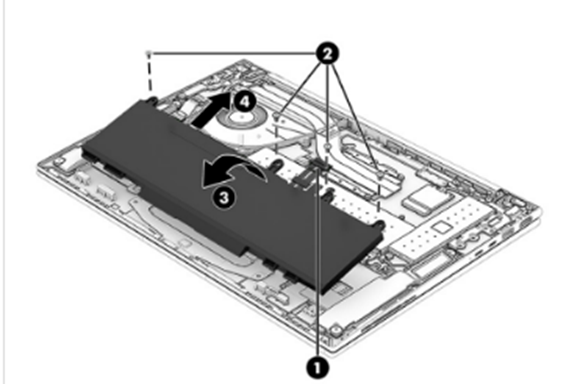

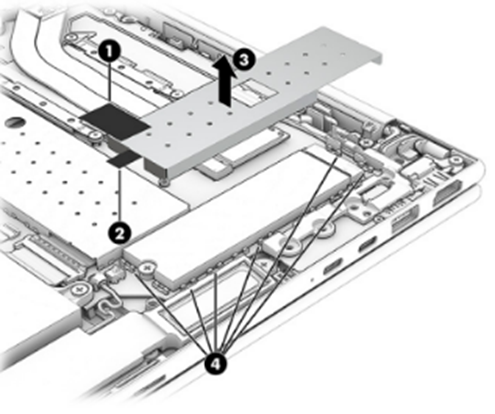


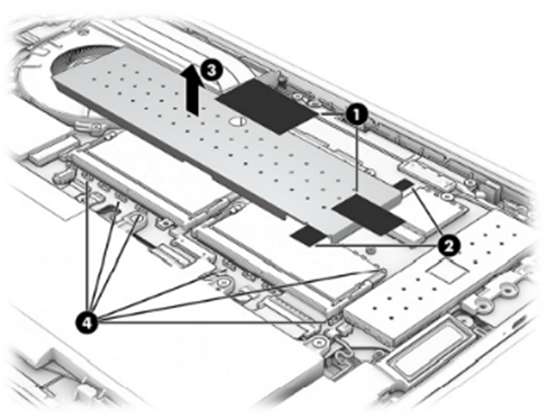

 ,可以帮到其他遇到同样问题的用户。
,可以帮到其他遇到同样问题的用户。
